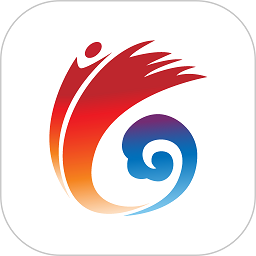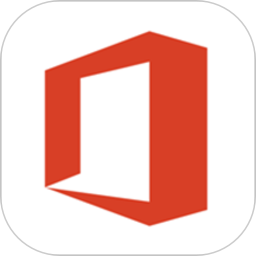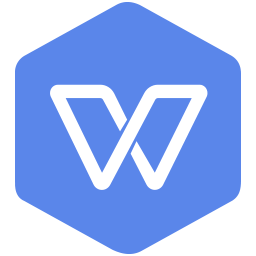Office 2016公众预览版下载安装图文教程
就在前天,微软又发布更新了最新版的Win10预览版系统,office 2016公众预览版也随着发布了。由于该版本目前的下载页面为英文版,因此可能有些用户不太习惯当前该网站的语言设置,会造成一些困惑。其实,Office 2016预览版的下载安装过程比较简单,并且向所有用户开放。今天就让极限下载小编来跟大家分享一下Office 2016公众预览版如何下载并安装的方法。
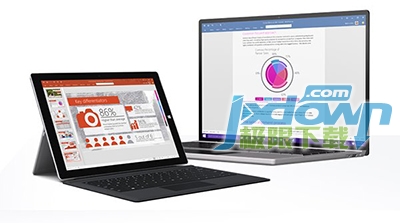
对于家庭版用户,下载方式分为两类,一类是有Office 365订阅的用户,另一类是没有该订阅的用户。这两类用户虽然在下载方式上有所区别,但软件安装后的功能并无差异。
对于Office 365订阅用户,下载安装步骤如下:
1、转到微软My Account页面进行登录;
2、点击"语言和安装"选项,选择合适的语言;
3、点击"附加安装"选项;
4、选择32位或64位版本下载;
5、下载完成后打开程序开始安装;
6、激活(参考以下未订阅用户第4步之后);
对于没有订阅Office 365的普通用户就更简单了,步骤如下:
1、保存Office 2016技术预览版产品密钥(用于安装后激活)
NKGG6-WBPCC-HXWMY-6DQGJ-CPQVG;
2、选择下载32位或64位版本下载;
3、下载完成后打开程序开始安装(在线);
4、安装之后进入一个Office程序,比如Word,点击"Enter a product key instead";
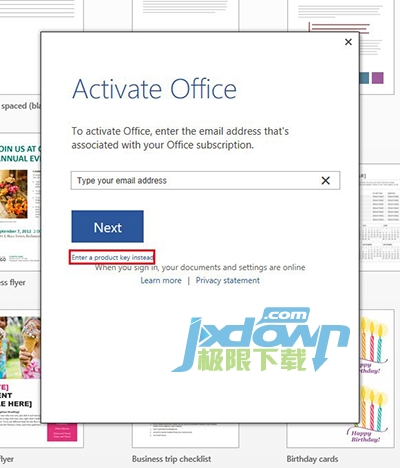
[page]
5、输入产品密钥后点击Install;
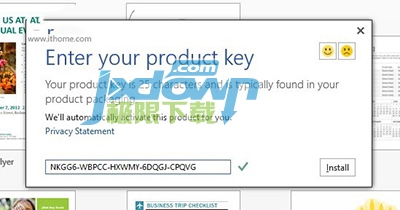
6、点击Accept接受许可协议,然后就可以使用了。
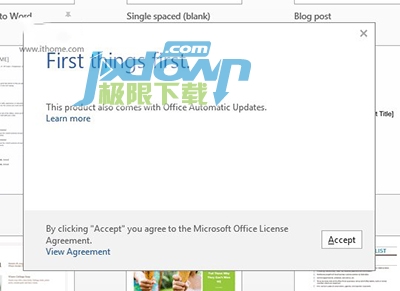
微软提示:对于没有付费订阅的普通用户,在Office 2016预览版到期后,需要购买Office 365订阅来使用Office 2016正式版,或者安装原有Office版本,并使用之前的产品密钥重新激活。
对于企业版用户(已购买Office 365 ProPlus),IT管理员下载安装Office 2016预览版步骤如下:
1、登录My software页面,
2、转到"试用下个版本的Office",
3、点击安装。
想要知道掌握更多软件相关最新教程,请持续关注本站,极限下载小编将在第一时间为大家带来最新、最实用的软件教程。更多精彩内容,尽在极限下载 www.jxdown.com 。